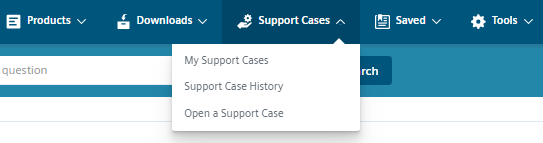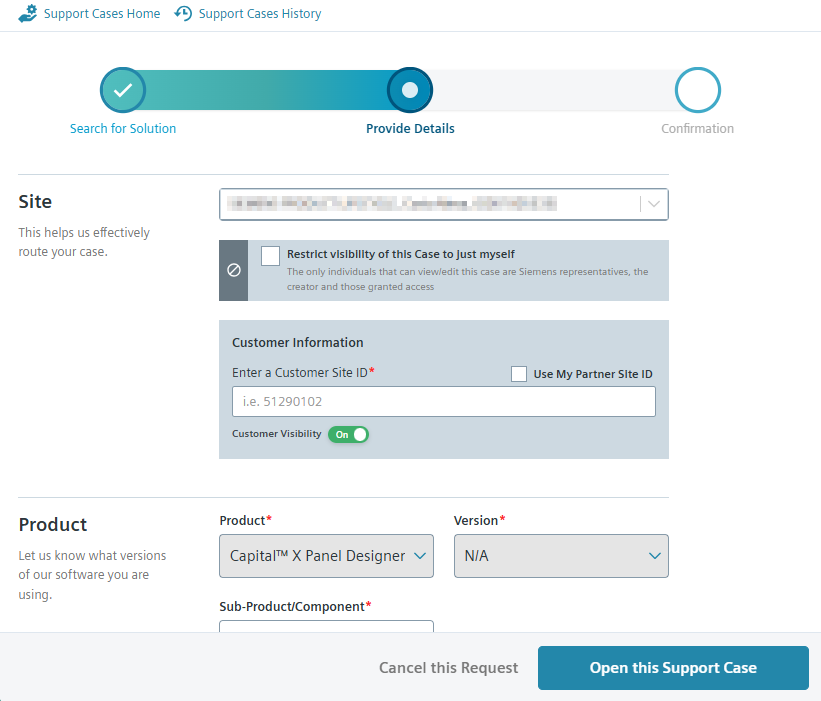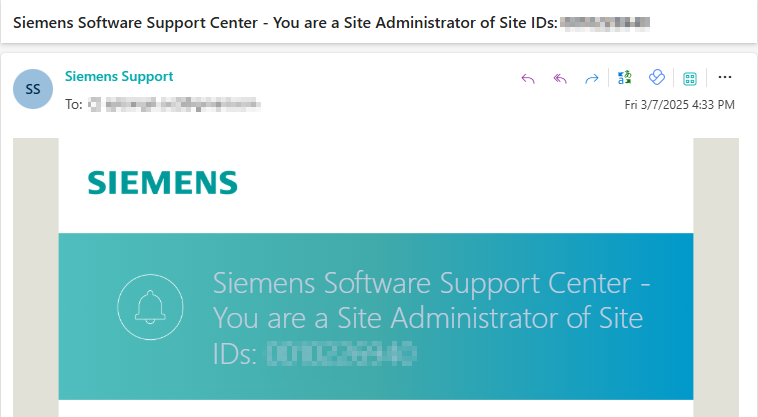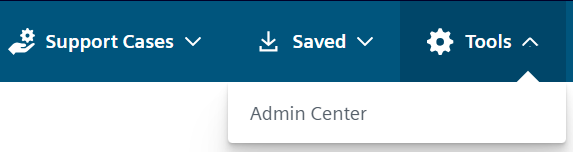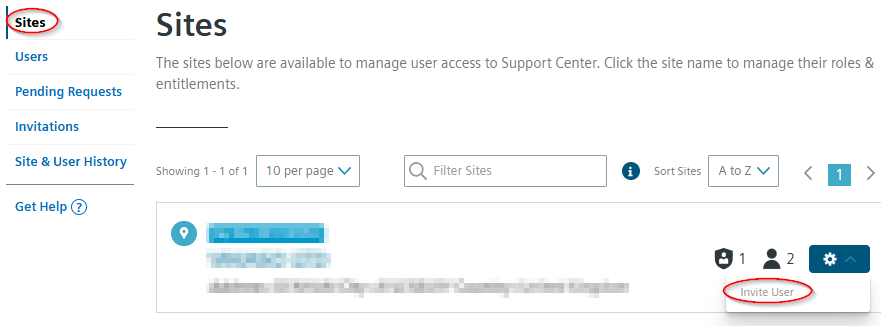Domande frequenti
Se condivido e sposto un disegno in una cartella, influirà sugli altri utenti?
Se si tratta di un disegno privato a casa , non influirà sugli altri utenti. Ogni utente è libero di organizzare o spostare il proprio disegno in qualsiasi cartella senza influire su un altro utente.
Se il sorteggio è in una squadra , l'intera squadra sarà influenzata.
Cosa succede se un utente ha spostato nel cestino il disegno che ho condiviso con lui?
Se un proprietario ha spostato un disegno nel cestino, anche il disegno condiviso verrà spostato nel cestino per gli altri utenti.
In caso contrario, il disegno verrà spostato nel cestino solo per quel particolare utente che ha spostato il disegno nel cestino, mentre tutti gli altri utenti non saranno interessati.
Un utente può creare un nuovo disegno da un disegno condiviso?
Sì. Tutti gli utenti con autorizzazioni Proprietario o Modifica e condivisione possono duplicare un disegno.
See also
Come verificare se il disegno appartiene a personale o team nell'editor?
Passando il mouse sull'icona in basso a sinistra dell'editor, gli utenti possono vedere se il disegno appartiene a un Team e quale Team, oppure se si tratta di un disegno personale.


PuòCapital X Panel Designer generare un rapporto Da / A?
Sì, nella sua ultima versione,Capital X Panel Designer può generare un rapporto Da / A. Lo chiamiamo rapporto di connessione.
Ho già simboli CAD in AutoCad, posso importarli inCapital X Panel Designer ?
Certo, puoi semplicemente trascinare e rilasciare il tuo disegno AutoCADCapital X Panel Designer . Una volta importati, questi simboli e disegni possono essere utilizzati inCapital X Panel Designer per creare simboli nativi utilizzando Crea simbolo o Crea simbolo layout .
Come importare disegni daCapital X Panel Designer ACapital Panel Designer (Offline version) e viceversa?
Importazione del disegno daCapital X Panel Designer ACapital Panel Designer (Offline version)
NelCapital X Panel Designer barra degli strumenti, vai su File | Scarica per scaricare l'intero disegno. Il disegno sarà in formato SVG.

Quindi, trascina e rilascia il file SVG inCapital Panel Designer (Offline version) per importare il disegno.
Importazione del disegno daCapital Panel Designer (Offline version) ACapital X Panel Designer
Fare clic su File | Salva o Salva con nome per salvare il fileCapital Panel Designer (Offline version) .

Vai aCapital X Panel Designer e apri un nuovo disegno. Quindi, trascina e rilascia il file SVG nell'Editor per importare il file.
Come utilizzare un disegno esistente come modello inCapital Panel Designer (Offline version) ?
TuttoCapital Panel Designer (Offline version) i disegni possono essere utilizzati come modello. Seguire i passaggi seguenti per creare un nuovo disegno da un modello:
- Apri un file esistenteCapital Panel Designer (Offline version) disegno.
- Fare clic su File | Salva con nome per salvarlo come nuovo disegno dal modello.
Come eliminare il mio account?
Se desideri che il tuo account venga eliminato, puoi inviare la tua richiesta direttamente al Centro assistenza o alla pagina della community e noi ce ne occuperemo per te.
Tieni presente che tutti i dati verranno cancellati alla rimozione del tuo account.
Come richiedere un'estensione di prova?
Per richiedere un'estensione di prova, vai su Account e clicca sul pulsante Richiedi estensione di prova .

Come aprire un caso di supporto nel Centro assistenza?
Vai al Centro Assistenza e accedi al tuo account. Se non hai ancora un account, procedi prima a crearne uno.
Espandi il menu Casi di supporto e seleziona Apri un caso di supporto :

Apri un caso di supporto Inserisci tutte le informazioni richieste nella scheda Cerca soluzione . Assicurati di descrivere il problema nel modo più dettagliato possibile affinché il Centro assistenza possa trovare una soluzione correlata. Quindi, fai clic sul pulsante Cerca soluzione dopo aver inserito i dettagli:

Cerca una soluzione Se non vengono trovate soluzioni dopo aver cliccato sul pulsante Cerca soluzione , procedere all'apertura di un nuovo caso di supporto cliccando sul pulsante Apri un nuovo caso di supporto .
Compila tutti i campi obbligatori nella scheda " Inserisci dettagli" . Dopo aver inserito tutte le informazioni necessarie, clicca sul pulsante "Apri questo caso di supporto" per procedere.
Nota: l'ID del sito è reperibile nell'e-mail inviata all'indirizzo di posta elettronica dell'acquirente (vedere la seconda immagine) .

Apri questo caso di supporto 
ID sito email Hai finito. Un membro del personale di supporto si occuperà del tuo caso e potrai controllare la tua email per eventuali aggiornamenti.
Come invitare gli utenti al Centro di supporto dal Centro di amministrazione?
Questo post fornisce una guida su come invitare i tuoi compagni di squadra al Centro di supporto all'interno del Centro di amministrazione.
Accedi al tuo account del Centro assistenza.
Aprire la pagina principale del Centro di amministrazione andando su Strumenti:

Centro amministrativo Fare clic su Siti nel pannello di sinistra.
Fare clic su Invita utenti dal menu delle opzioni, compilare i dettagli e fare clic su Invia :

Invita utente Una volta inviato, verrà inviato all'utente un invito insieme alle istruzioni per la registrazione.
Mancia: Se l'utente non risponde all'invito, puoi inviarlo nuovamente:
- Passare alla scheda Inviti .
- Fare clic su Invia di nuovo invito accanto all'utente che si desidera invitare nuovamente.
Che cos'è la Siemens Xcelerator Admin Console?
Siemens Xcelerator Admin Console è una piattaforma centralizzata per la gestione di abbonamenti e licenze per tutti i prodotti cloud di Siemens Digital Industries Software.
Attualmente, Capital X Panel Designer è gestito in modo indipendente dall'Admin Console tramite un sistema di licenze separato.
Se hai ricevuto un'e-mail sulla gestione delle licenze Capital X Panel Designer tramite la Siemens Xcelerator Admin Console, tieni presente che al momento non si applica al nostro prodotto.
Per gestire le licenze di Capital X Panel Designer , è sufficiente accedere alla sezione Account nel menu a sinistra della dashboard. Per istruzioni dettagliate, consultare la sezione Assegnazione delle licenze.